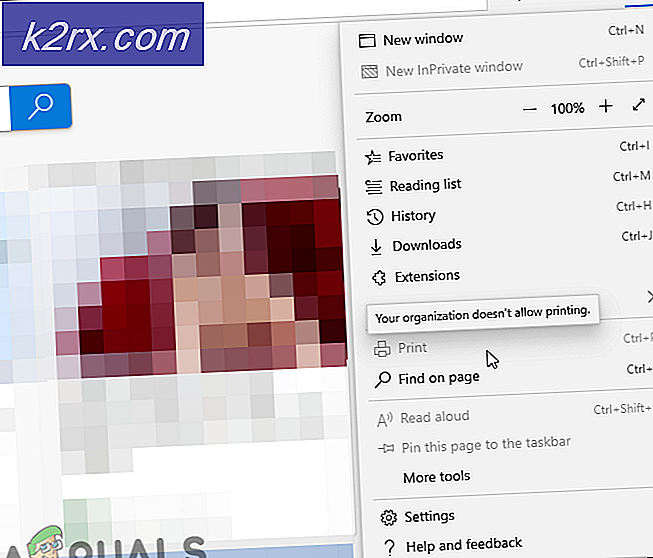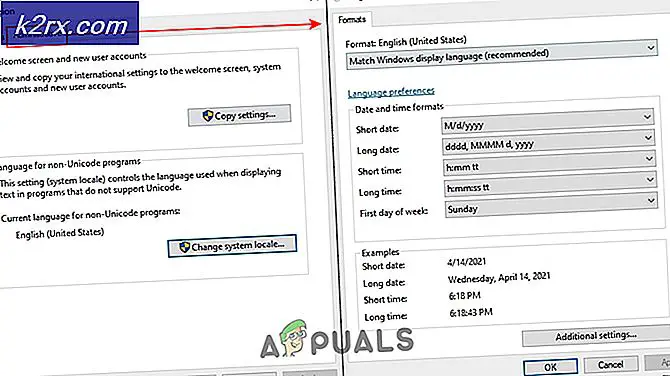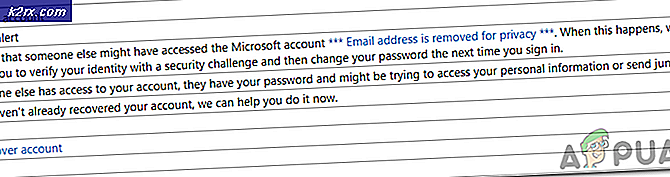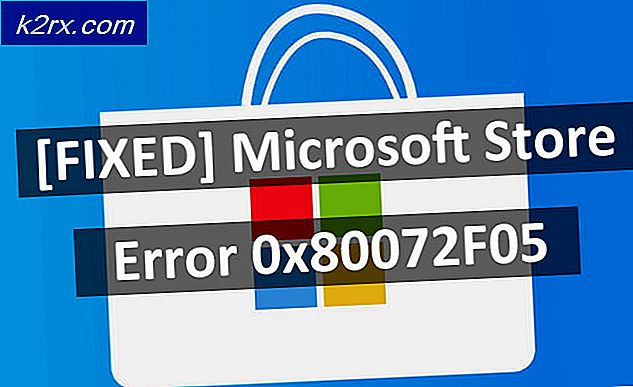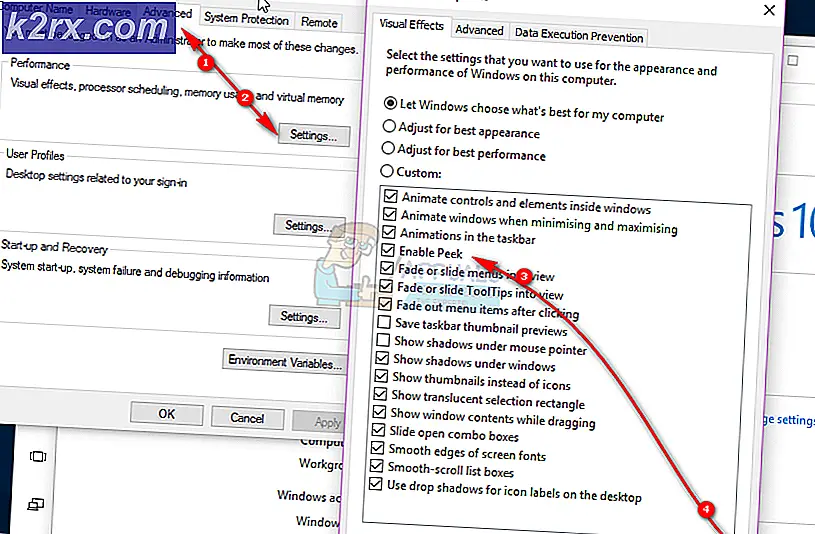Arduino ve 4 Röle Modülünü Kullanarak Evde Elektrikli Aletler Nasıl Kontrol Edilir?
Otomasyon kavramı bu günlerde insanlar arasında popülerlik kazanıyor ve birçoğu aydınlatmasını, iklimini vb. Evlerinde uzaktan kontrol ediyor. Cihazları otomatikleştirmek için birkaç mikro kontrolör veya mikroişlemci kullanılabilir ve tüm bu cihazları mikrodenetleyiciler aracılığıyla entegre ettiğimizde, tüm bu cihazları bilgisayarınızdan veya başka bir cihazdan tek bir komut vererek kontrol etmek çok kolay ve düşük maliyetli hale gelir.
İşte bu, ev aletlerinizin çoğunu Arduino üzerinden kalkıp panoya geçmeden kontrol etmenin en basit yolu.
Ev Aletlerinizi Arduino ile Nasıl Otomatikleştirebilirsiniz?
Şimdi bileşenleri bir araya getirmeye, bir devre oluşturmak için bir araya getirmeye ve ev aletlerinizi otomatikleştirmek için kod yazmaya geçelim.
Adım 1: Bileşenleri Toplama
Projenin ortasında herhangi bir rahatsızlık olmaması için projeye başlamadan önce bileşenleri detaylı olarak bilmek her zaman daha iyidir. Kullanacağımız bileşenlerin listesi aşağıdadır:
Burada 4 röle modülü kullanıyoruz çünkü sadece dört cihazı kontrol edeceğiz. Farklı sayıda cihazı otomatikleştirmek istiyorsanız, farklı bir röle modülü kullanabilirsiniz. Piyasada tekli, 8 röleli, 12 röleli vb. Birçok röle modülü bulunmaktadır.
Adım 2: Aparatın Kurulması
Şimdi, tüm bileşenlere sahip olduğumuz için, onları bir araya getirmeye ve bir devre yapmaya doğru ilerleyelim:
Anahtarlama amacıyla farklı devrelerde bir röle kullanılır. İki farklı modda çalışır, Normalde Açık (NO) ve Normalde Kapalı (NC). Projemizde Normalde Açık modda kullanacağız yani röle kapandığında devre kesilecektir. Röle modülü, güç vermek için Arduino'dan 5V'ye ihtiyaç duyacak ve Arduino'nun dört farklı dijital pininden giriş alacaktır.
Şimdi röle modülünü ev aletinize bağlayalım. Cihazın pozitif telini alın ve kesin. bir ucunu NO portuna ve diğer ucunu röle modülünün COM portuna bağlayın. Aşağıdaki resme bakın ve dört cihazı gösterildiği gibi röle modülüne bağlayın. Bağlantının daha sonra kopmaması için röle modülünün vidalarını sıktığınızdan emin olun.
Adım 3: Arduino'ya Başlarken
Arduino IDE'ye aşina değilseniz, en son sürümü Arduino'dan indirin
- Arduino kartını bilgisayarınıza bağlayın. "Denetim Masası" na gidin ve "Donanım ve Ses" e tıklayın. Ardından "Aygıtlar ve Yazıcılar" a gidin ve Arduino'nuzun bağlı olduğu bağlantı noktasının adını kontrol edin. Burada "COM14" ama farklı bilgisayarlarda farklı.
- Arduino IDE'yi açın ve kartı "Arduino / Genuino Uno" olarak ayarlayın
- Şimdi bağlantı noktası numarasını şu şekilde ayarlayın:
- Aşağıda ekli kodu indirin ve IDE'nize kopyalayın. Kodu yüklemek için yükle düğmesine tıklayın
İndir kodunu indirmek için indirme düğmesine tıklayın İndir
4. Adım: Kod
Kod kendinden açıklamalıdır, ancak burada kolaylığınız için kodun bazı genel açıklamaları bulunmaktadır.
- Başlangıçta röleye giriş verecek tüm pinler sıfırlanır. seri monitörde verilen girişi içerecek bir arabellek başlatılır.
int R1 = 6; // Röle 1 int R2 = 7; // Röle 2 int R3 = 8; // Röle 3 int R4 = 9; // Röle 4 // seri giriş için ilkleştirme String y = ""; karakter arabelleği [] = {'', '', '', '', '', ''}; int p; geçersiz kurulum () {Serial.begin (9600); pinMode (R1, ÇIKIŞ); pinMode (R2, ÇIKIŞ); pinMode (R3, ÇIKIŞ); pinMode (R4, ÇIKIŞ); } - geçersiz kurulum () baud hızını ayarlayan ve tüm pinleri OUTPUT veya INPUT olarak başlatan bir işlevdir. Burada baud hızı, mikro denetleyicinin iletişim kuracağı hız olan 9600'dür ve tüm pin modları, röleye açılıp kapanmasını söyleyeceği için OUTPUT olarak ayarlanır.
- geçersiz döngü ()bir döngü içinde tekrar tekrar çalışan bir işlevdir. Bu işlev, girişi seri monitörden alır ve tüm rölelere bir çıkış sinyali gönderir.
- Arduino, seri monitörden seri girişi alır ve daha fazla işlem için ASCII'ye dönüştürür.
while (Serial.available ()> 0) // Seri monitörde girdi alma {int x = Serial.readBytes (buffer, 6); p = atoi (arabellek); Serial.println (p); }Bu, koddaki en önemli döngüdür. Seri monitörde bir tam sayı girildiğinde. Bu giriş ASCII'ye dönüştürülür ancak " p = atoi (arabellek) " ASCII'yi tam sayıya dönüştürür ve p değişkenine kaydeder.
Ev aletlerinizi Arduino kullanarak otomatikleştirmenin en basit yolu buydu. Tüm adımları izleyin ve sadece bilgisayarınız üzerinden bir komut vererek ev aletlerinizi çalıştırmanın keyfini çıkarın.